
Owen Little
0
1007
70
Uživanje u glazbi ili filmovima putem Netflixa ili YouTubea je sjajno, ali što je s internetskim padom? Pa ako postavite VLC medijski poslužitelj, više nikada nećete morati bez zabave.
VLC Media Player, program oko kojeg smo igrali sa 7 strogo tajnih značajki besplatnog VLC Media Player-a 7 Vrlo tajne značajke besplatnog VLC Media Player-a VLC trebao bi biti vaš medijski uređaj po izboru. Alat za više platformi sadrži vreću punu tajnih značajki koje trenutno možete koristiti. i često je pokriveno. 6 Više značajki VLC Media Player-a koje morate pokušati 6 Više značajki VLC Media Player-a koje morate isprobati VLC je medijski uređaj moćniji nego što možete zamisliti. Koristite li ga u punom potencijalu? Evo nekoliko pokazivača. ovdje, na MakeUseOf, moćan je medijski poslužitelj iz više razloga. Omogućuje vam hostiranje velike zbirke videozapisa ili glazbenih datoteka na jednom računalu i strujanje sadržaja na bilo kojem računalu ili mobilnom uređaju u vašem domu.
Nakon što postavite streaming VLC medijski poslužitelj pomoću vodiča u nastavku, moći ćete sjesti i gledati svoje omiljene filmove, glazbu ili čak kućne videozapise s bilo kojeg uređaja u kući koji može prihvatiti streaming sadržaj.
Mnogi načini strujanja iz VLC-a
Prije nego što sam pristupio pristupu preuzeo sam tokove medija s VLC-a “server”, Želim biti sigurni da ste svjesni mnogih načina kako je moguće strujanje medija putem VLC Streaming Services: Potpuno nova strana VLC playera za koju vjerojatno niste znali o uslugama streaminga: Potpuno nova strana VLC Player-a koji ste vjerojatno Nisam znao za. Opcija koju odaberete zaista ovisi o vašoj toleranciji prema složenosti.
- Korištenje HTTP-a omogućuje vam korištenje udaljenog sučelja, ali ne radi uvijek ako ne znate precizne postavke protokola koje trebate upotrijebiti.
- Korištenje VLC-ova “potok” naredba iz izbornika datoteka je najjednostavniji pristup, ali zahtijeva konfiguriranje pojedinačnih IP adresa računala na koje možete strujati.
- Korištenje VLM-a (VideoLAN Manager) i Video on Demand (VOD) putem koda naredbenog retka najbrži je i najjednostavniji način pokretanja dijeljenih streamova na kućnoj mreži.
Za postavljanje u nastavku izabrao sam VLM koji radi na Linux računalu s Ubuntuom, jer je smiješno jednostavno postaviti na strani poslužitelja s samo nekoliko brzih naredbenih linija, a slično je jednostavno postaviti na bilo kojeg klijenta u kući , sve dok bilježite imena medijskih tokova (vidi dolje).
Ako još nemate Linux računalo koje biste koristili kao a “server” za streaming medija Kako postaviti Linux Media Server u roku jednog sata Kako postaviti Linux Media Server u roku jednog sata Želite li medijski poslužitelj sa sjedištem u Linuxu, ali ne znate odakle započeti? Zahvaljujući Dockeru, postavljanje Linux medijskog poslužitelja je jednostavno. , Toplo preporučujem. Imamo jednostavne vodiče o tome kako postaviti takvo računalo na kojem se radi Linux Kako izgraditi Linux web poslužitelj sa starim računalom Kako sagraditi Linux web server sa starim računalom. Vrijedno je vašeg vremena jer su ta računala lakša, brža i struju se mnogo neprimjetno i pouzdano nego bilo što drugo.
Postavljanje VLM konfiguracije
Za upotrebu VLM alata morat ćete mu pristupiti pomoću VLC GUI-ja. Ako vaša VLC instalacija ne prikazuje VLM alat poput snimaka zaslona u nastavku, možda je vrijeme da nadogradite svoju verziju VLC na najnoviju.
Otvorite VLC i odaberite alat, i onda Konfiguracija VLM-a.
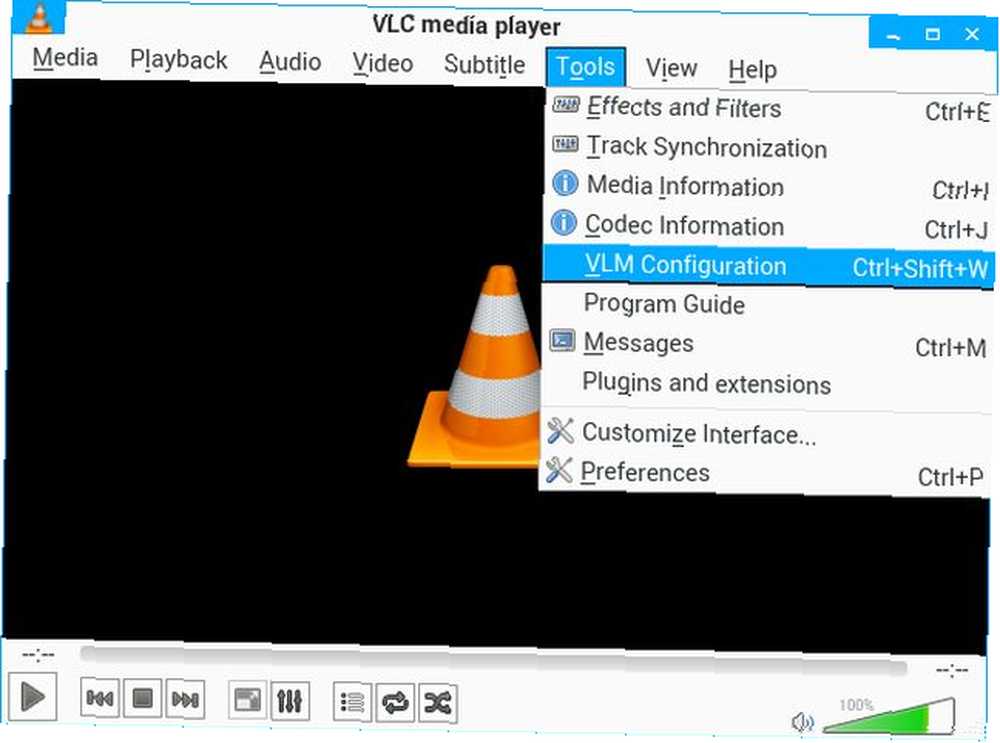
Alat VLM Configurator koji vidite ovdje čini stvarno jednostavnim za strujanje sadržaja. Sve što trebate učiniti je dodati “Ulazni” medija (na primjer, MP4 video ili MP3 audio datoteke) i dodajte ih na popis medija menadžera s određenim nazivom.
Naziv koji date tim strujama važan je jer ćete na taj način identificirati stream prilikom postavljanja klijenata vodite evidenciju o odabranim imenima (i ne uključuju razmake kada ih stvarate!)
Dodavanje medija u biblioteku za strujanje
Dakle, prvo odaberite Video na zahtjev (VOD) s prvog padajućeg popisa. Zatim dodijelite ovom video ili audio streamu jednostavno ime.
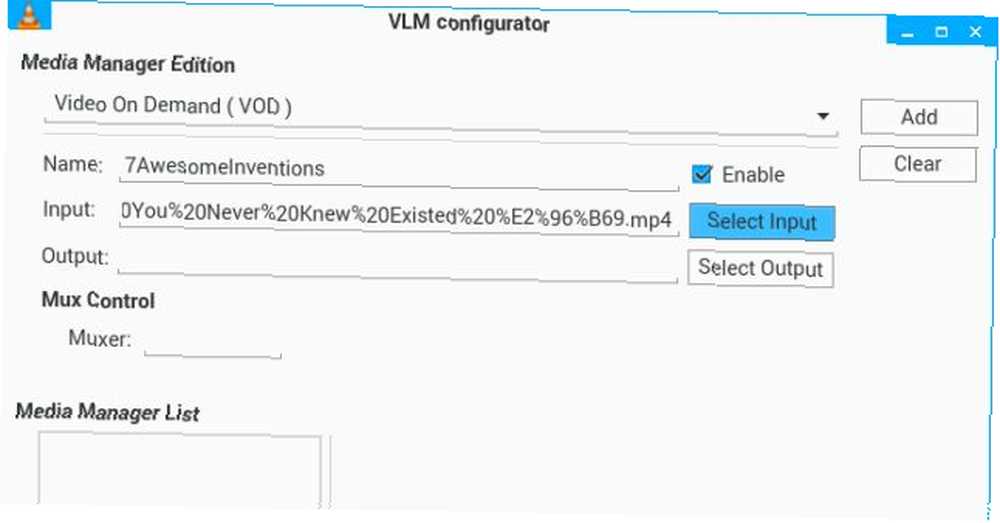
Na kraju kliknite na Ulazni i odaberite medijsku datoteku koju želite strujati. Ostavite polja izlaznog i muksera prazna.
Kliknite na Dodati, a na popisu Media Manager prikazat će se stream s dodijeljenim imenom.
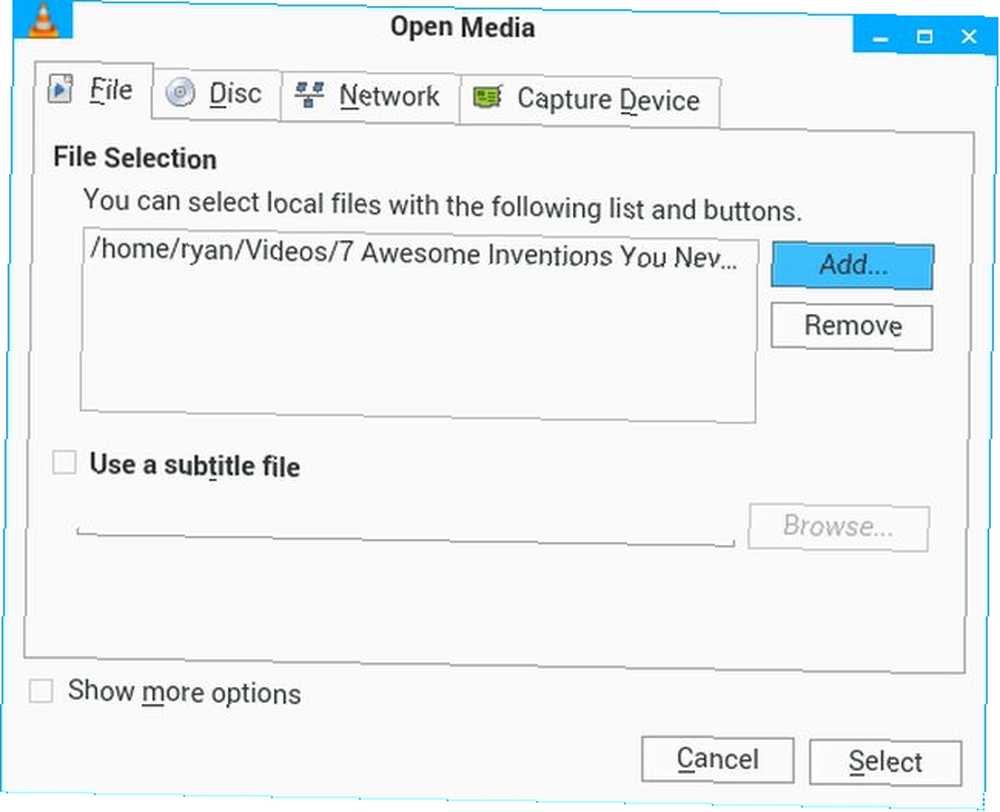
Kada dodate sve, trebali biste imati popis medija kao što je prikazano ovdje (zanemarite Bcast stavke - zabrljao sam! Svi bi trebali biti VOD).
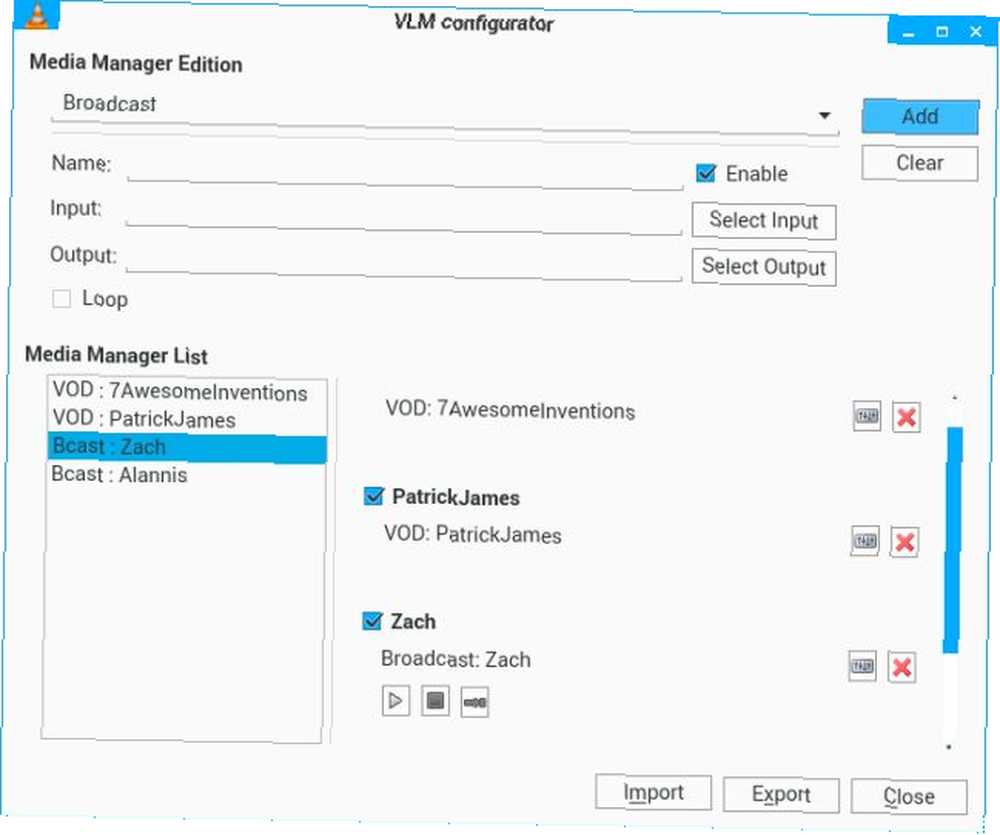
Ideja ovdje je izgraditi znatnu biblioteku sadržaja. To bi mogle biti video datoteke koje ste preuzeli s Interneta Moja 3 najdraža i najlakša načina za preuzimanje videozapisa s interneta Moja 3 najdraža i najjednostavnija načina za preuzimanje videozapisa s interneta Čini se da se svake godine pojave nove obećavajuće video usluge (u posljednje vrijeme, možda Vevo) i još jedan pogodi prašinu (u posljednje vrijeme MegaUpload / MegaVideo). Kako se trend nastavlja, mi se narkomani za skladištenje moramo prilagoditi. Razgovarali smo o ..., vašim DVD filmovima koje ste spremili na CDBurnerXP s tvrdog diska - izvrstan alat za snimanje CD-ova DVD-a, Blu-ray-a i ISO-a [Windows] CDBurnerXP - izvrstan alat za snimanje CD-a DVD, Blu-Rays & ISO-ovi [Windows] Optički diskovi nisu zauvijek, ali iako gube na značenju, DVD-i i Blu-Ray diskovi i dalje su odličan medij za dugoročne sigurnosne kopije, s obzirom na to da ih pohranjujete ispravno i ne upotrebljavate ih kao svoje ... ili bilo koje druge ostale video ili audio datoteke u bilo kojem formatu koji VLC može obraditi (usput je to puno).
Nakon što završite postavljanje svoje medijske biblioteke, vrijeme je da izvozite VLM konfiguraciju u datoteku. To će vam omogućiti da pokrenete uslugu streaminga u donjim koracima - .VLM datoteka mora postojati.
Kliknite na Izvoz, i izvezenoj datoteci dajte ime koje ćete pamtiti. Spremite ga u bilo koji direktorij, ali preporučujem vam se nešto lako za pamćenje “Video” ili “Dokumenti”.
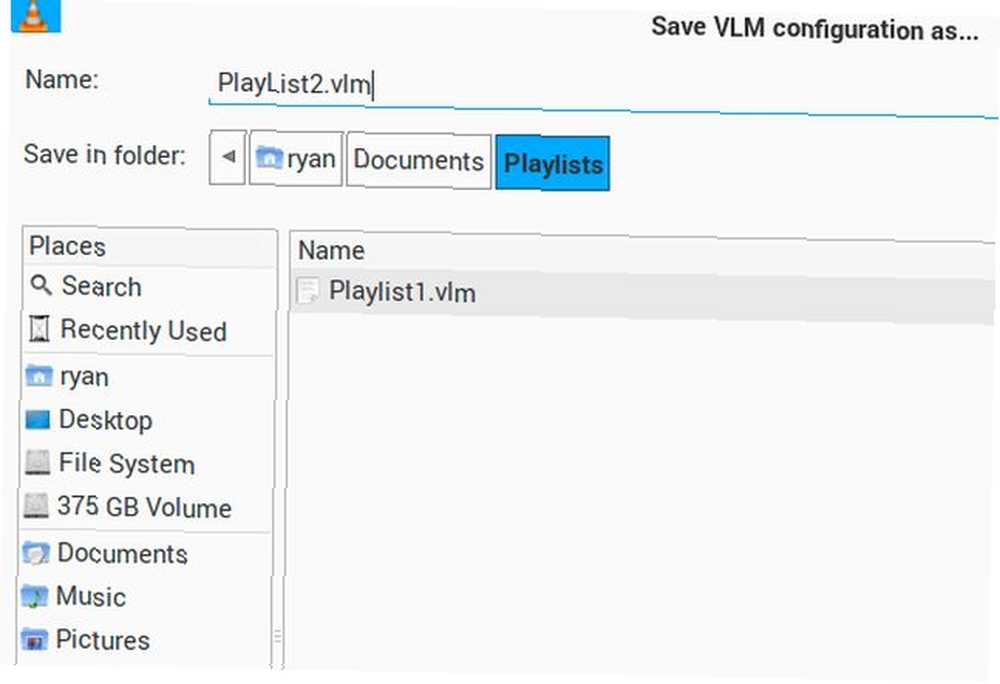
Vjerovali ili ne, to je sve što je potrebno za postavljanje stvari u VLC GUI.
Ne morate brinuti da kliknete “potok” za svaku pojedinačnu datoteku koju strujirate jer u naredbama dolje pokrećete odjednom sve medijske datoteke koje ste konfigurirali u VLM-u, štedeći puno vremena.
Pokretanje VLC video na zahtjev
Sada smo na dobrom dijelu. “Video na zahtjev” streamovi koje ste upravo postavili u videonadzoru omogućit će se bilo kojem računalu da se u bilo kojem trenutku poveže s bilo kojim dostupnim protokom.
Ali prvo morate pokrenuti sve te struje. Otvorite naredbeni prozor upisivanjem Ctrl-Alt-T.
Pokrenite VLC sa sljedećim naredbenim retkom. Upišite je vrlo, vrlo pažljivo, tako da se svaki prostor i svaka crtica točno kopiraju.
vlc -vvv --boja -I telnet --telnet-lozinka --rtsp-host 0.0.0.0 --rtsp-port 5554Zamijenite lozinkom po vašem izboru (za telnet vezu koju ćete koristiti u nastavku).
Ovo će pomicati cijeli niz teksta kroz naredbeni prozor. I ne brinite se previše o bilo kakvim pogreškama (to može značiti da ste kliknuli neke postavke u VLC-u koje ne funkcioniraju - važni dijelovi su pravilno postavljeni naredbom koju ste upravo pokrenuli.
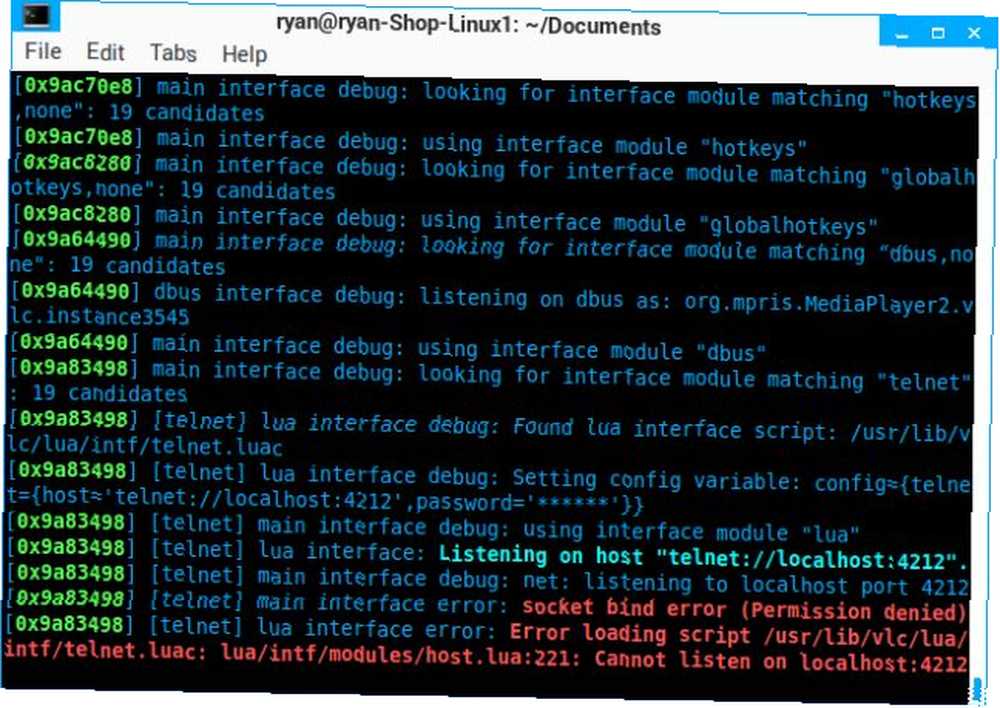
Ova naredba omogućuje telnet, ali sada morate učitati konfiguracijsku datoteku VLM koju ste upravo stvorili da biste pravilno pokrenuli mrežno strujanje svih medijskih datoteka.
Otvorite novi prozor terminala pomoću Ctrl-Alt-T, i idite do mape u kojoj su pohranjene vaše medijske datoteke (u mom slučaju to je bila moja mapa Documents). Kad se tamo nađete, povežite se s novostvorenim telnet serverom na priključku 4212 (zadani telnet) pomoću naredbe:
telnet localhost 4212Unesite lozinku koju ste stvorili iznad da biste se prijavili.
Zatim upišite:
učitavanje .vlmZamijenite imenom izvezene VLM datoteke koju ste prethodno stvorili kad ste izveli popis medijskih datoteka. U mom slučaju to je bio PlayList2.vlm (zapamtite, ovo je Linux, tako da je velika i mala slova).
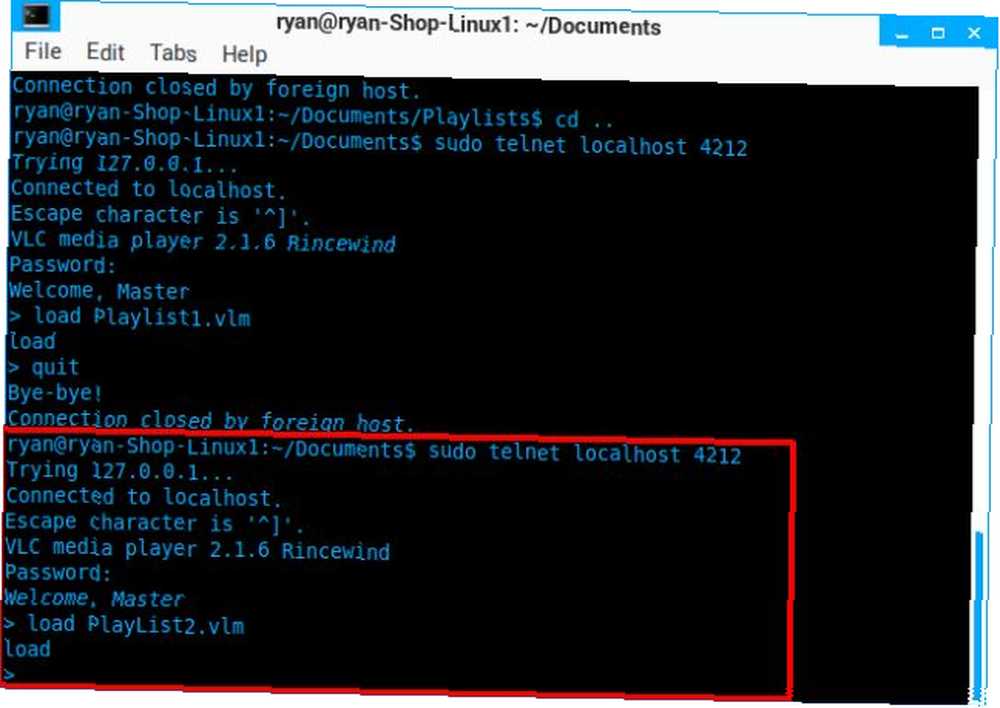
Trebali biste vidjeti odgovor korisnika “opterećenje”.
To je to, vaš medijski poslužitelj je sada potpuno konfiguriran s cijelim popisom učitanih medijskih datoteka, sada dostupnih za strujanje putem bilo kojeg klijenta na istoj mreži.
Pogledajmo kako ste ih postavili prvi put.
Postavljanje VLC Streaming klijenata
Na svakom vašem klijentu, bilo da se radi o Windows, Mac ili Linux računalu ili čak mobilnom uređaju, otvorit ćete protoke s vašeg novog VLC streaming poslužitelja na isti način.
Trebat ćete samo jednom sastaviti biblioteku dostupnih medija. Nakon toga, GUI održava knjižnicu svih njih i možete ih gledati kad god želite.
Prvo otvorite VLC GUI na klijentskom uređaju. Zatim kliknite na media u izborniku i odaberite Otvori mrežni stream ...
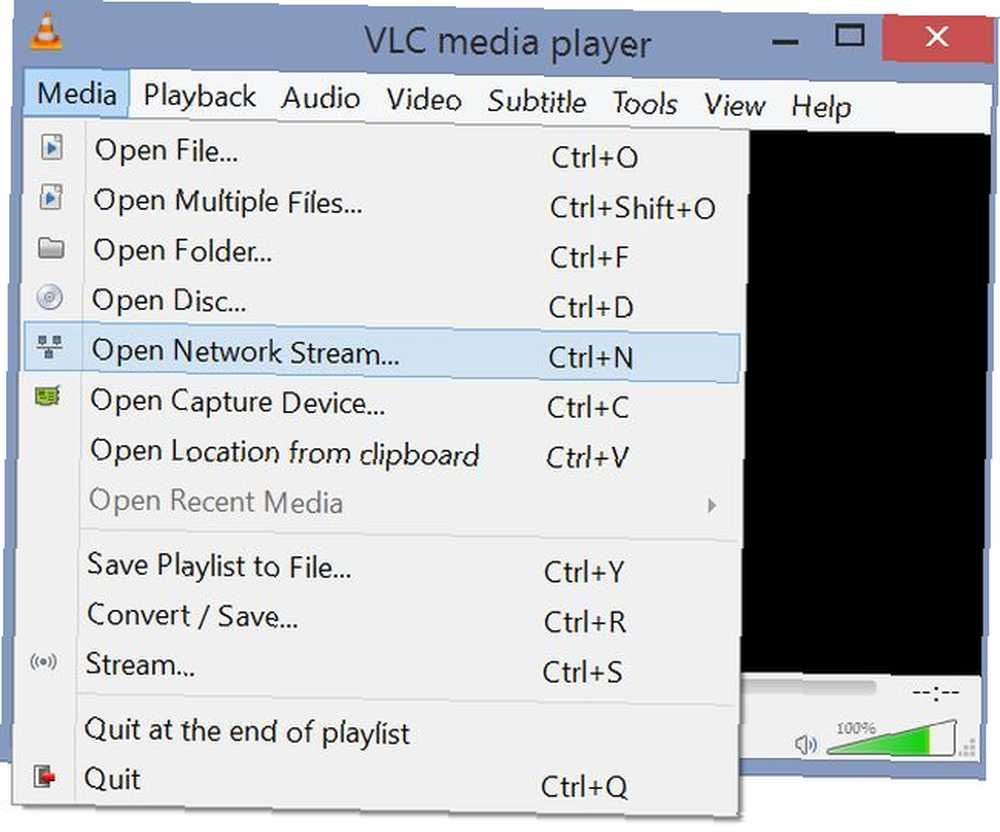
U prozoru Otvori medij ispunite polje Unesite mrežni URL s IP adresom poslužitelja, uključujući i priključak 5554, i prethodno “rtsp: //”.
Završite niz drugom kosom crtom i nazivom medija (ime koje ste mu dali kada ste gore stvorili popis za strujanje medija). Tako, na primjer, za glazbeni video Patricka Jamesa kojem sam dodao stream, moj string će izgledati ovako:
RTSP: //192.168.1.22: 5554 / PatrickJames… Gdje je ime medija koje sam dao “PatrickJames”.
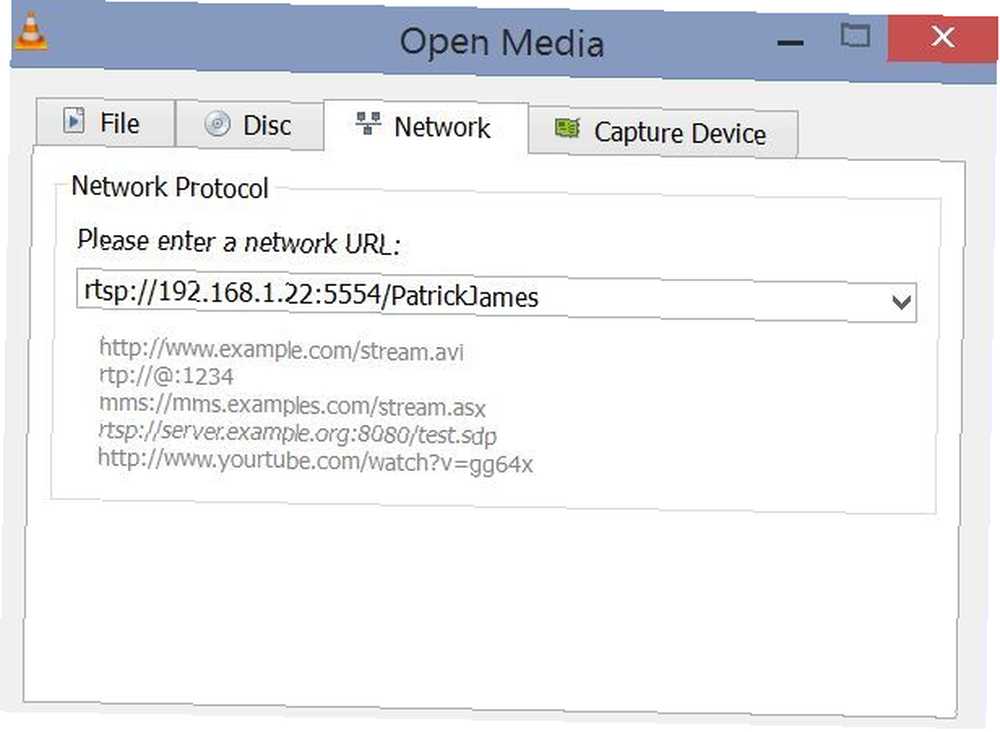
Ako ne znate IP vašeg poslužitelja, vratite se na vaš Linux uređaj, otvorite naredbeni redak (Ctrl-Alt-T) i upišite “ifconfig”. To će pružiti trenutnu IP adresu.
Ako vaš Linux poslužitelj još nije statičan, razmislite o dodjeli statičke IP adrese. Ili, ako je to malo previše komplicirano, samo koristite DynDNS kao što se Justin povezuje s vašim kućnim računalima s bilo kojeg mjesta s DynDNS-om. Spajanje na kućna računala s bilo kojeg mjesta s DynDNS - to je vrlo pametno i jednostavno rješenje koje će vam zapravo omogućiti da čak i struji medij izvan vlastite kućne mreže.
Ovo će pokrenuti video ili audio stream odmah. Da biste dodali više strujanja u svoju biblioteku, vratite se na VNC GUI, otvorite drugi tok i na kraju upišite isti URL s novim nazivom medija. Ponavljajte dok ih sve ne učitate u biblioteku tog klijenta.
Da biste pregledali biblioteku, samo kliknite izbornik na navigacijskoj traci na dnu prozora videoplayera, a navigacijska ploča otvorit će se s lijeve strane. “Popis za reprodukciju” prikazat će vam sve videozapise koje ste učitali za strujanje.
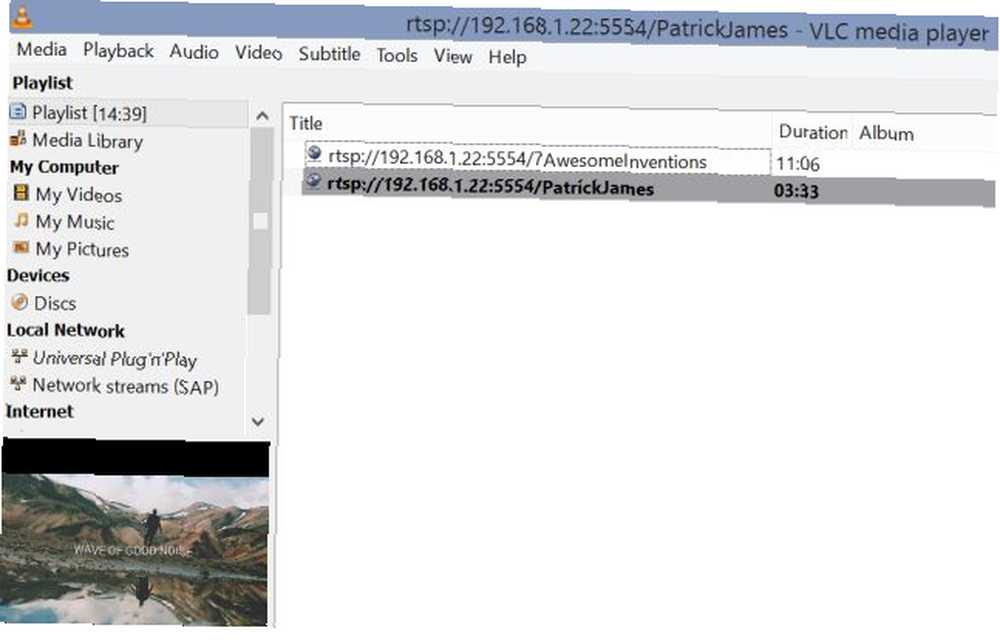
Kao što vidite, VLC player izgleda fenomenalno, a mnogi televizori za streaming medija Android TV Box: Što su oni i što mogu učiniti? Android TV kutije: što su i što mogu učiniti? Je li Android TV bolji od satelitskog, televizijskog ili kabelskog televizora? Evo što trebate znati o Android TV kutijama. , o kojima smo već ranije raspravljali Kako usmjeravati PC Media na svoj Sony Media Player Kako usmjeravati PC Media na svoj Sony Media Player Koliko geeksa treba za streaming videozapisa s računala na TV putem bežične mreže ? na MakeUseOf, koji se ovih dana koristi za gledanje internetskih sadržaja na njihovom TV-u, obično uključuju i VLC mogućnost struje. Jednostavno upotrijebite isti URL tamo i dobro idete.
Evo sadržaja s mog Linux poslužitelja za streaming VLC koji se igra na mom Androidu pomoću VLC za Android.
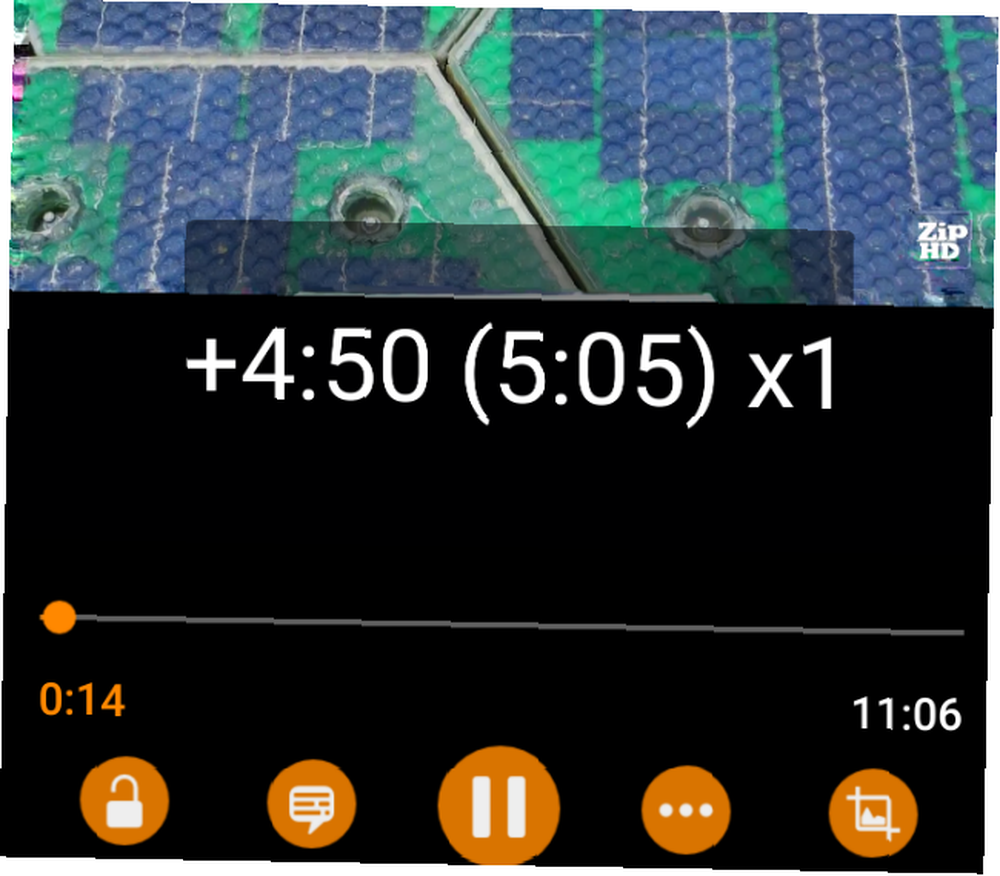
Budući da je VLC tako uobičajen na raznim uređajima, zasigurno imate pristup rastućoj biblioteci medija bez obzira na to koji uređaj koristite i s bilo kojeg mjesta uopće.
Vani je mnoštvo rješenja za medijske centre, poput Plex Vodič za Plex - Awesome Media Center Vaš vodič za Plex - Awesome Media Center Ako imate puno lokalno spremljenih filmova i TV emisija, morate instalirati Plex. Ovo je jedini vodič za početak rada s Plex-om koji ćete ikada trebati pročitati. pa čak i vaš PS3 Stream & Transcode Media na bilo koji uređaj s PS3 Media Server Stream & Transcode Media na bilo koji uređaj sa PS3 Media Server Ako ste postavili i testirali jedan medijski poslužitelj, vjerojatno se čini kao da ste ih isprobali. Zbog toga se šalim da što prije ne isprobam PS3 Media Server. , Ali malo njih ima tako moćno rješenje temeljeno na naredbama koje vam omogućuje streaming svih vaših osobnih, lokalno spremljenih medija u tako malo, jednostavnih koraka.
Koristite li VLC za potrebe struje? Koje značajke VLC vam se najviše sviđaju?? Podijelite svoja iskustva i poglede u odjeljku s komentarima u nastavku. Razgovarajmo o streaming medijima na lokalnim mrežama!











